Como compartilhar conteúdo sem fio em dispositivos Android


O Google fez parceria com a Samsung para trazer um novo recurso “Quick Share” para Android. É uma reformulação da marca existente “Compartilhamento próximo” que ajuda você a compartilhar arquivos e aplicativos sem fio com outros dispositivos Android próximos. Vamos aprender mais sobre isso e como ele difere do Near Share e de um recurso da Samsung com o mesmo nome.
O que é o compartilhamento rápido no Android?
Quick Share é uma reformulação da marca “Nearby Share”, um recurso de compartilhamento anterior do Android. Terá os recursos de outro “Quick Share”, que está disponível em celulares Samsung. De certa forma, combina o melhor de tudo para trazer uma experiência de compartilhamento unificada.

O mais recente recurso de compartilhamento sem fio do Android permite que os usuários do Android troquem arquivos, aplicativos e até vídeos longos com um ou mais usuários do Android próximos. Requer que o remetente e o(s) destinatário(s) tenham Wi-Fi, Bluetooth e localização ativados.
É semelhante ao recurso AirDrop da Apple, pois é um mecanismo de compartilhamento de arquivos entre plataformas que abrange smartphones, tablets e Chromebooks Android, e se tornará um aplicativo pré-instalado em laptops Windows. É claro que o recurso específico para telefones Android não será compatível com o Apple AirDrop e vice-versa.
Como usar o compartilhamento rápido em seu dispositivo Android
O ícone do Quick Share manterá o menu de recursos e estará na barra de notificações na parte superior da tela do seu telefone Android. O ícone também será visto em tablets e PCs. Assim que todos os usuários clicarem em seus respectivos ícones do Quick Share, eles poderão visualizar os dispositivos uns dos outros e enviar/receber os arquivos em tempo real.
Siga estas etapas para usar o Quick Share no Android para compartilhar arquivos e aplicativos com qualquer outro dispositivo Android:
Clique no ícone Compartilhamento rápido na área de notificações na parte superior do telefone Android. Escolha uma configuração de compartilhamento rápido. Se você não conhece o remetente/destinatário, defina a Visibilidade do dispositivo como Todos. Caso contrário, você pode restringi-lo aos contatos do seu telefone.
Escolha uma ou mais imagens, vídeos ou outros arquivos.
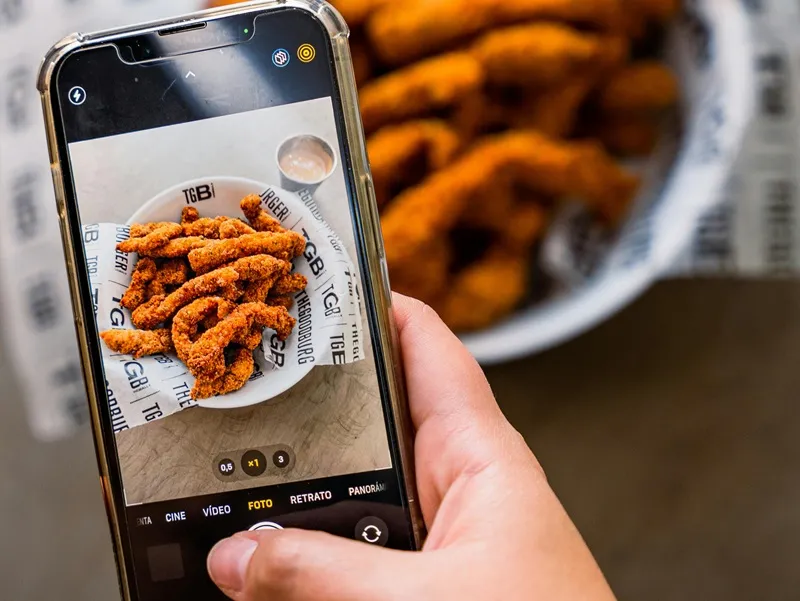
Assim que você clicar em Compartilhar, você verá um Compartilhamento rápido< um botão i=4>. A transferência começará quando o remetente e o(s) destinatário(s) clicarem nela. O(s) destinatário(s) precisa(m) Aceitar os arquivos que estão sendo recebidos.
Compartilhamento rápido do Android x Compartilhamento rápido da Samsung
O recém-lançado Android Quick Share é muito semelhante, mas diferente, do recurso Quick Share dos smartphones Samsung Galaxy. É a versão do “AirDrop” da Samsung.
Samsung Quick Share pode ser acessado em Configurações -> Recursos avançados em todos os dispositivos Samsung. Você pode usá-lo para compartilhar arquivos com usuários de contas Samsung em sua lista de contatos ou com qualquer usuário Samsung próximo.
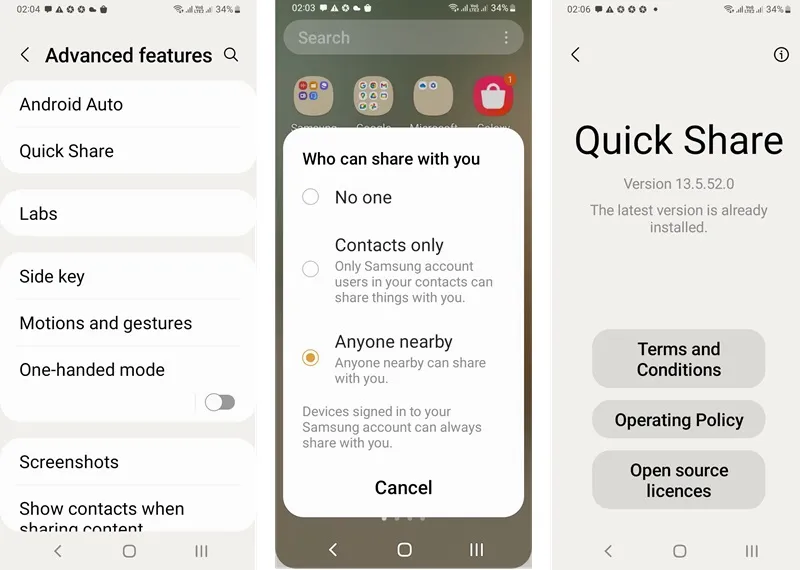
No entanto, o novo Android Quick Share é visivelmente diferente do recurso Samsung de mesmo nome. Ele permite que você:
- Compartilhe arquivos, fotos, aplicativos e vídeos em todos os modelos de telefone Android, não apenas na Samsung.
- Compartilhe seus dados com tablets Android, PCs com Windows, Google TV e outros dispositivos próximos que serão anunciados no futuro.
Consequentemente, a Samsung anunciou que fundirá seu próprio recurso Quick Share com o padrão mais recente compatível com várias plataformas. Como proprietário de um dispositivo Samsung, você não precisa mais lidar com “Quick Share” e “Nearby Share”, eliminando a confusão.
Compartilhamento rápido x compartilhamento próximo
O mecanismo para compartilhar arquivos usando o Compartilhamento por proximidade é explicado neste guia. Ao contrário do Samsung Quick Share, o recurso Near Share é compatível com todos os modelos de telefone Android, versão 6.0 e superior.
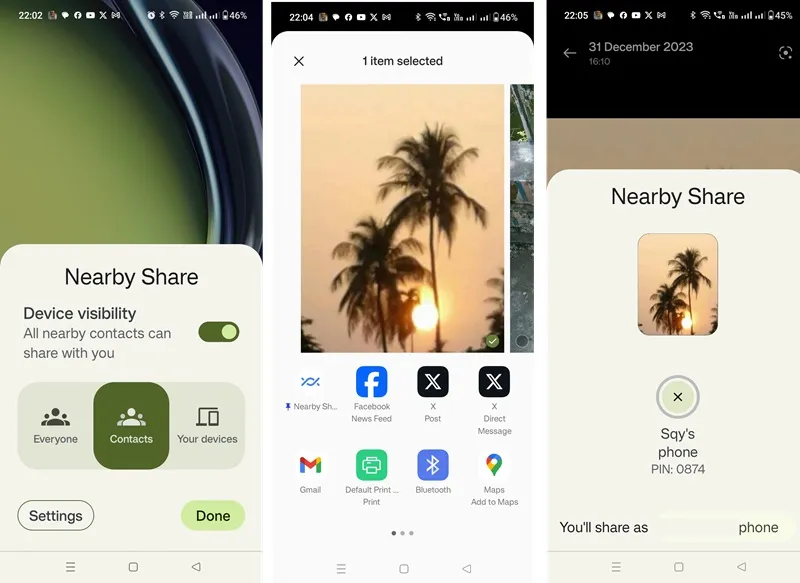
Por melhor que seja o Near Share, o novo Android Quick Share é uma versão muito melhorada dele. Possui as seguintes características adicionais:
- Formatos de vídeo compatíveis: o Android Quick Share converte rapidamente qualquer vídeo recebido em formatos reproduzíveis no seu dispositivo atual.
- Envie arquivos para vários destinatários simultaneamente: o Compartilhamento por proximidade permite que você compartilhe arquivos com um dispositivo Android por vez. No entanto, com o novo Android Quick Share, você pode enviá-los para vários destinatários simultaneamente.
- Ver todos os dispositivos disponíveis no painel de compartilhamento: visualize todos os dispositivos de compartilhamento desejados em um único painel.
- Histórico de compartilhamento de links: revise seu histórico anterior de compartilhamento de links.
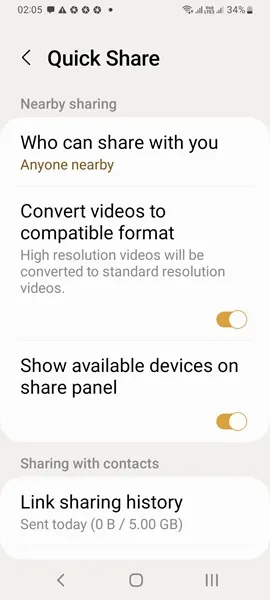
O Quick Share será implementado em todos os modelos de telefone Android até fevereiro de 2024 por meio de uma atualização de software. Contanto que o seu telefone Android tenha um recurso de compartilhamento próximo, você receberá a atualização oficial do Quick Share do Google. O Google planeja lançar o novo recurso em várias marcas de telefones Android, PCs com Windows e Google TVs.
Você sabia que também pode compartilhar arquivos entre um telefone Android e uma smart TV? Além desse mecanismo de compartilhamento mais recente do Android, ainda existem outros métodos de compartilhamento para Android e Windows.
Crédito da imagem: Pexels. Todas as capturas de tela por Sayak Boral.



Deixe um comentário